個人面談のときに利用しているCalendalyが便利過ぎます。今日はどのあたりが便利過ぎるのか簡単に解説します。設定の仕方とかは世にあふれる動画やウェブサイトを御覧ください。
Calendlyとは?
まず、Calendlyをご存じない方のために簡単に説明しますと、Free Online Appointment Scheduling Softwareという説明がなされています。無料電子約束日程合わせソフトウェアですね。なんのこっちゃ?
例えば、こういうやり取りありますよね?
「次の面談いつにしますか」
「来週の水曜なんかどうですか」
「いや、来週の水曜はちょっと他の予定が…」
「じゃあ木曜は?」
「木曜は…午前ならOKです。」
「じゃあ9時で。」
「あ、悪いけど10時にしてもらえる?」
「10時は難しいですね…11時は?…」
これ、ほんとメンドイですよね。そこでこのCalendlyを使うと、
「おれ、この日とこの日の何時から何時まで空いているから、その中から好きな日と時間選んで」
ということが可能になるんですね。ん~スマート。実際の画面を見てみましょう。
面談の主催者は、設定が終わったらURLを配布します。参加者がそのURLに接続すると↓のような画面が。
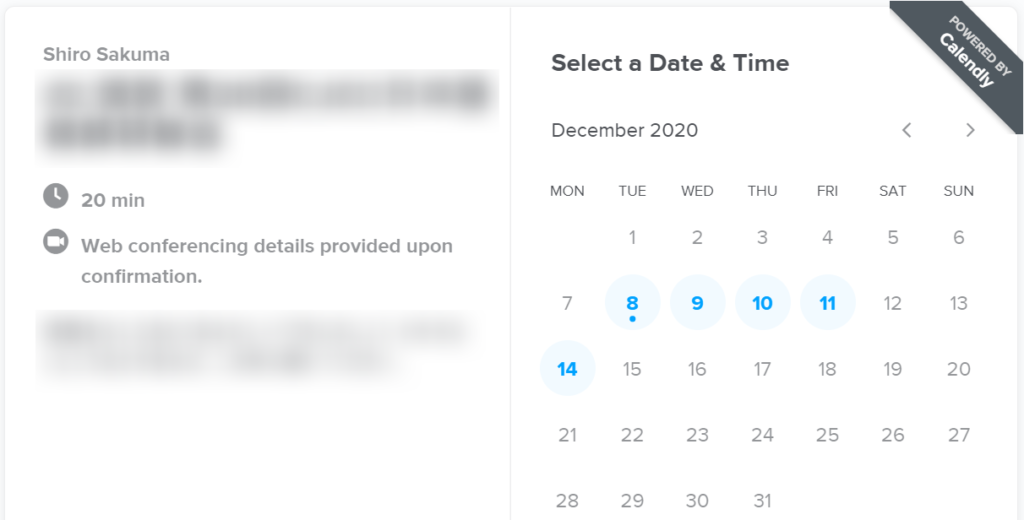
参加者は↑の青くなっている候補の日で都合のいい日をクリックします。
すると↓のように候補の時間が出てくるので、その中から参加可能な時間帯を選ぶだけ。
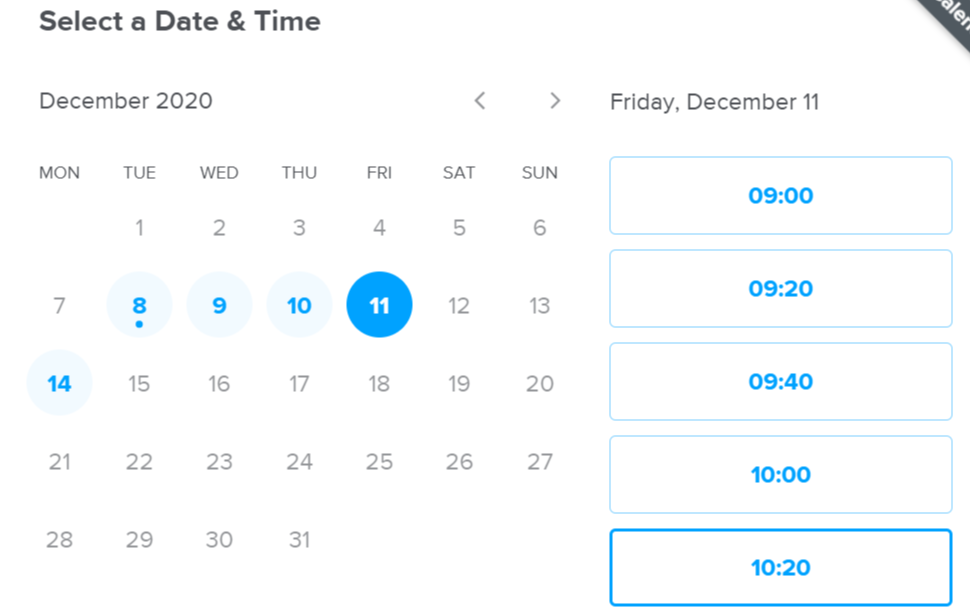
その後、名前やE-mailなどの必要な情報を入力して送信すると、自動的に予約が入ります。当然ある参加者が選んだ時間はその時点で予約済みになりますので、他の参加者は選択できなくなります。
ちなみに、入力が完了すると、主催者、参加者双方にEメールが届くようになっています。
素晴らしい!!
素晴らしいポイント①
というわけで素晴らしきことこの上ないわけですけど、更にうれしいポイントについて詳説しましょう。
まずひとつ目は、
ZOOMなどと連動できる
ことです。最初に設定をしてしまえば、予約確認のメールにZOOMのミーティングIDやパスワードが記載されて送付されます。当日の予約時間になったら、またメールを開いて、その接続先にアクセスすればよいだけなのです。
ただ、詳しくは見ていませんが、一見すると自分の個人のミーティングIDのみがつかえるようです。面談ごとに違うミーティングIDを自動で送ってくれる、ということはできないようです(多分)。
素晴らしいポイント②
もう、これだけで十分素晴らしいんですけど、もう一点私が素晴らしいと思うポイントを。
最初にCalendlyとGoogle Calendarの紐付けを設定しておくと、予約が入るたびに自動で私のGoogleカレンダーにその予定を入れてくれます。
まあ、そこまでは予想の範囲内なんですけど、
逆もしかり。
なんです。つまりですね、私がこの面談とは別件で他の用事ができるとするじゃないですか。そしてその予定をGoogleカレンダーに書き込みますよね。そうしたらですね、Calendlyにもそれが反映されて、その時間は面談の予約を入れられなくなるんです!
これは素晴らしい!
私のように、Googleカレンダーですべての予定を管理している人間にとってはこの上なく素晴らしい機能です。
まとめ
というわけで、今私が個人面談の日程調整に使っているCalendlyの素晴らしいポイントについてお伝えしてきました。
別にオンラインの面談だけでなくて、オフラインの面談でも当然使えます。学生たちと面談をしたり、保護者と面談をしたりするときにはもってこいですね。そういえば小学校や中学校の三者面談なんかはこれを使えば楽ちんですね。いつもやり取りが何往復かになってしまいますからね。
ちなみに、ここで書いたことは全部無料で実現できることです。私が実現しようとしてできなかったことは、2つ以上の面談予約システムを同時にON状態にさせることくらいです。同時にアクティブにできるのは一つだけです。これは複数クラスを担当する人にとっては足枷となるかもしれませんね。
ただ、それ以外は特にストレスなく無料でも使えています。ぜひ気になる方はお試しください。
※あとちなみに、いつも「Calendly」のスペルを忘れてしまって検索がなかなかできませんでした。しかし今日何度も書いていたら、「C」を書くだけで候補に上がってくるようになりました。(笑)
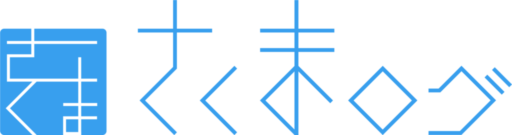






ピンバック: ICT講座の申し込みをCalendlyにしました | 日本語ビー玉ネット
ご連絡ありがとうございます。
そうですか、記事を見て使われるようになったんですね。それは嬉しい限りです!
しかも有料版とは。calendlyに紹介費をもらわないといけませんね(笑)
とにかく教えてくださりありがとうございます。励みになります!